Krytyczny proces używany przez Microsoft Edge
- Jest to legalny składnik systemu operacyjnego Windows, niezbędny do działania przeglądarki Microsoft Edge.
- Jeśli jednak plik .exe nie jest przechowywany w systemie32, ale gdzie indziej, może to być złośliwe oprogramowanie.
- W tym przewodniku omówiono plik browser_broker.exe i sposób ustalenia, czy jest on bezpieczny.
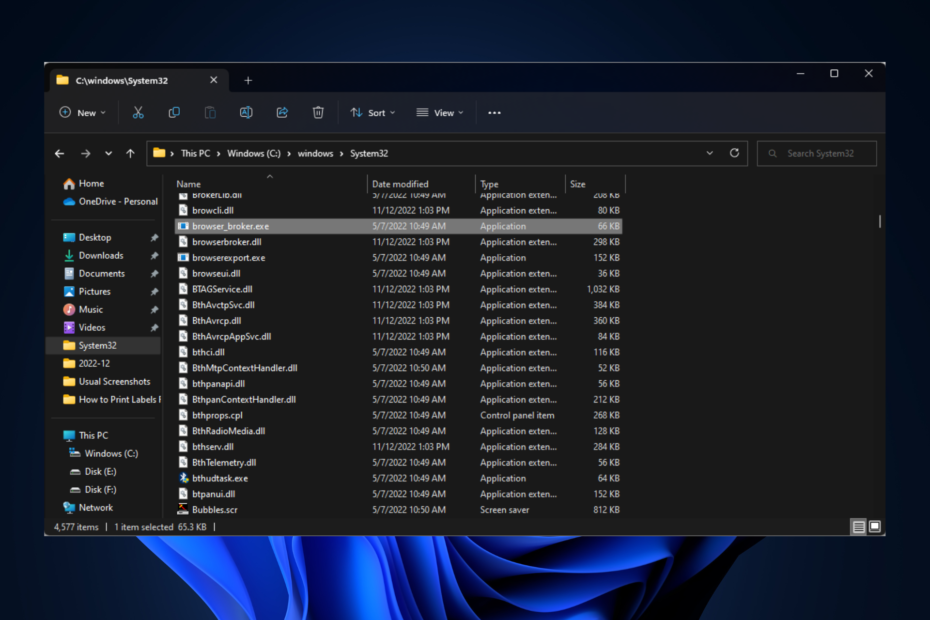
XZAINSTALUJ KLIKAJĄC POBIERZ PLIK
To oprogramowanie naprawi typowe błędy komputera, ochroni Cię przed utratą plików, złośliwym oprogramowaniem, awariami sprzętu i zoptymalizuje komputer pod kątem maksymalnej wydajności. Napraw problemy z komputerem i usuń wirusy teraz w 3 prostych krokach:
- Pobierz narzędzie do naprawy komputera Restoro który jest dostarczany z opatentowanymi technologiami (dostępny patent Tutaj).
- Kliknij Rozpocznij skanowanie znaleźć problemy z systemem Windows, które mogą powodować problemy z komputerem.
- Kliknij Naprawić wszystko w celu rozwiązania problemów wpływających na bezpieczeństwo i wydajność komputera.
- Restoro zostało pobrane przez 0 czytelników w tym miesiącu.
Różne procesy w naszym komputerze działać w tle, aby obsługiwać system operacyjny i inne aplikacje systemowe. Jednym z takich procesów jest browser_broker.exe.
W tym przewodniku porozmawiamy o programie browser_broker.exe i o tym, jak ustalić, czy jest on bezpieczny dla twojego komputera.
Co muszę wiedzieć o przeglądarce_broker.exe?
Browser_broker.exe jest legalnym składnikiem systemu operacyjnego Microsoft Windows. Można go znaleźć w folderze System32. Jest uruchamiany przez svchost.exe kiedy otwieramy Microsoft Edge.
Jest to jeden z czterech procesów używanych przez Microsoft Edge do działania. Ten plik wykonywalny często zwiększa użycie procesora i zajmuje dużo pamięci. Jest jednak bezpieczny.
Jak sprawdzić, czy plik browser_broker.exe jest bezpieczny?
- Sprawdź lokalizację pliku – Oryginalna lokalizacja pliku znajduje się w folderze System32. Aby to sprawdzić, możesz otwórz Menedżera zadań, przejdź do pliku i kliknij Otwórz lokalizację pliku.
- Sprawdź rozmiar pliku – Jeśli rozmiar zainstalowanego pliku nie mieści się w przedziale od 0,024 do 0,036 MB, może to być oryginalne.
- Sprawdź nazwę pliku - Iść do lokalizacja pliku, i dokładnie sprawdź nazwę pliku, ponieważ nazwy wybrane przez złośliwy plik są zwykle bardzo podobne do oryginalnych plików.
Jak rozwiązać problemy z plikiem browser_broker.exe?
1. Wykonaj Oczyszczanie dysku
- Naciskać Okna + R aby otworzyć Uruchomić konsola.
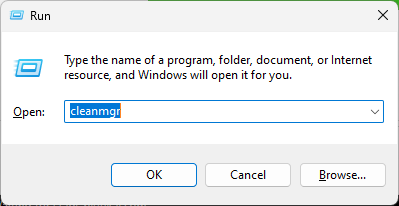
- Typ sprzątacz i naciśnij Enter, aby otworzyć Czyszczenie dysku.
- Na Wybór napędu okno, kliknij OK. Przeskanuje dysk C w poszukiwaniu niepotrzebnych plików gromadzących miejsce.
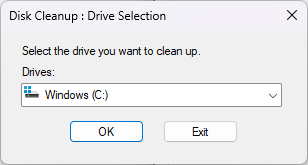
- W Oczyszczaniu dysku wybierz Wyczyść pliki systemowe i kliknij OK w następnym oknie.
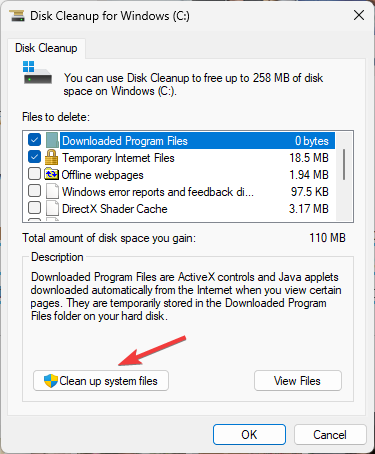
- Ponownie w oknie Oczyszczanie dysku wybierz Pliki do usunięcia i kliknij OK.
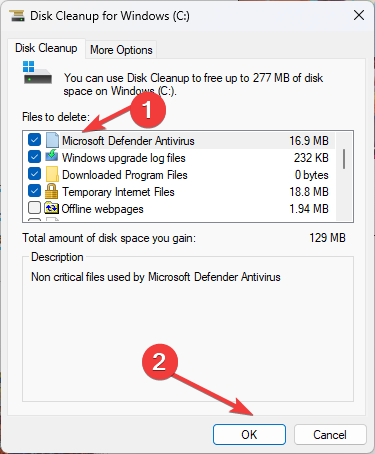
- W następnym oknie kliknij Usuń pliki.
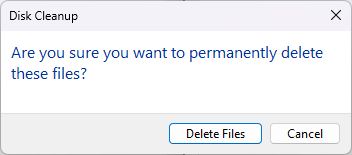
- Błąd NVIDIA GeForce Now 0xc0f1103f: 7 sposobów na jego rozwiązanie
- Poprawka: błąd dostawcy kopiowania w tle 0x8004230f
- Błąd niebieskiego ekranu Fwpkclnt.sys: 6 sposobów, aby go naprawić
- Windows Vs Windows Server: czym się różnią?
- EasyAntiCheat.sys: 7 sposobów naprawy tego BSOD
2. Uruchom polecenie Kontroler plików systemowych
- wciśnij Okna typ klucza CMDi kliknij Uruchom jako administrator.

- Wpisz następujące polecenie i naciśnij klawisz Enter:
sfc/skanuj teraz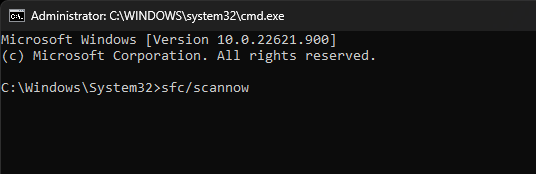
- Po zakończeniu uruchom ponownie komputer.
Jeśli ręczna procedura jakoś ci nie pomoże, możesz spróbować użyć dedykowanego narzędzia, takiego jak Restoro, aby uruchomić dokładnie przeskanuj swój komputer i zastąp znalezione uszkodzone elementy zdrowymi plikami pochodzącymi z jego regularnie weryfikowanych Baza danych.
⇒Zdobądź Restora
3. Uruchom polecenie DISM
- wciśnij Okna typ klucza CMDi kliknij Uruchom jako administrator.
- Skopiuj i wklej następujące polecenie i naciśnij Enter:
DISM.exe /Online /Cleanup-image /Restorehealth
Oto rzeczy, które musisz wiedzieć o procesie browser_broker.exe działającym na twoim komputerze. Jeśli jednak chcesz wiedzieć, czy proces jest autentyczny, możesz także użyć menedżera zadań innej firmy.
Czy informacje o tym procesie były dla Ciebie pomocne? Daj nam znać w sekcji komentarzy poniżej.
Nadal masz problemy? Napraw je za pomocą tego narzędzia:
SPONSOROWANE
Jeśli powyższe porady nie rozwiązały problemu, na komputerze mogą wystąpić głębsze problemy z systemem Windows. Polecamy pobierając to narzędzie do naprawy komputera (ocenione jako „Świetne” na TrustPilot.com), aby łatwo sobie z nimi poradzić. Po instalacji wystarczy kliknąć Rozpocznij skanowanie przycisk, a następnie naciśnij Naprawić wszystko.


